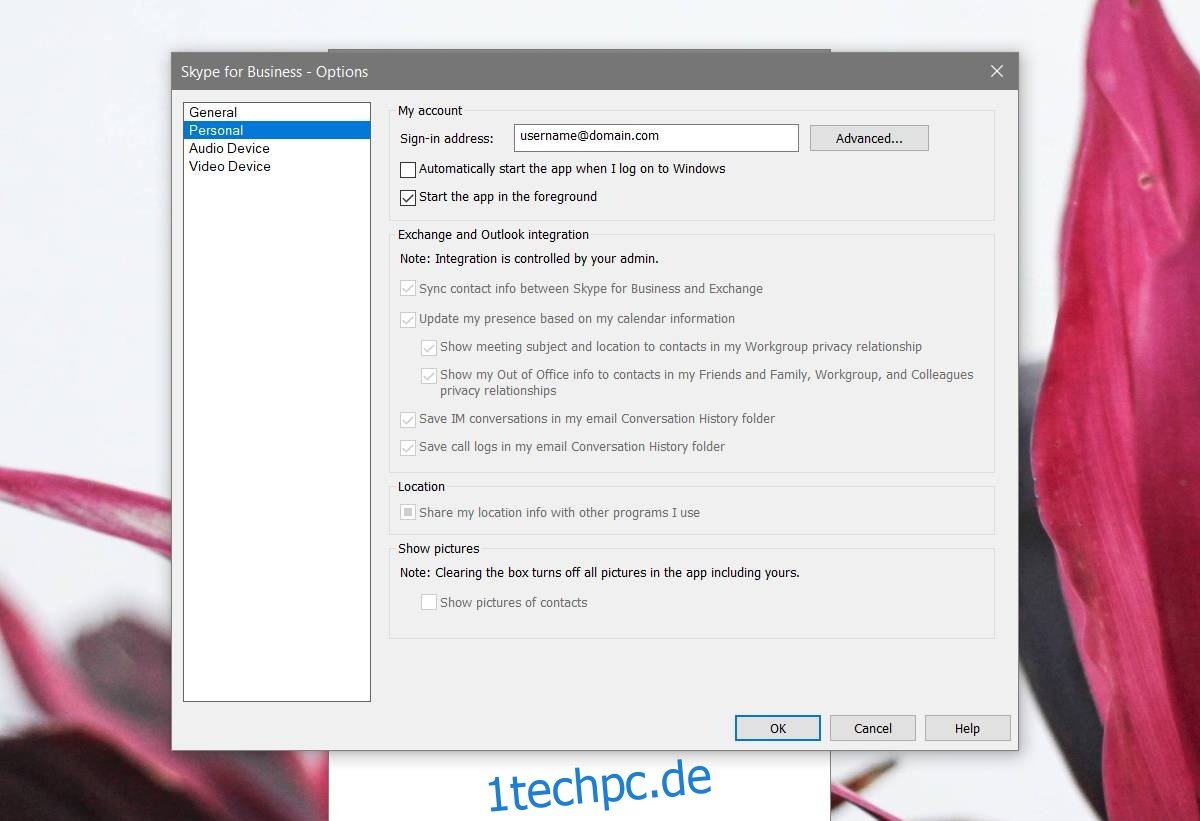Wir haben bereits erläutert, wie man die Skype UWP-App unter Windows 10 entfernen kann. Es gibt jedoch eine weitere Skype-Variante namens Skype for Business, die sich als hartnäckiger erweist, wenn sie einmal installiert ist. Diese Version ist oft schwer von der Standardversion zu unterscheiden. Es kann vorkommen, dass man sie versehentlich über den Microsoft Store installiert. Im Gegensatz zu anderen Apps aus dem Store lässt sich Skype for Business jedoch nicht einfach deinstallieren. Hier zeigen wir, wie man sie dennoch loswird.
Office 365 Nutzer
Als Nutzer von Office 365 ist die Deinstallation von Skype for Business nicht ohne weiteres möglich. Es gibt keine einfache Lösung, es sei denn, man ist bereit, die gesamte Office 365 Suite vom System zu entfernen. Dies spricht stark für die Verwendung der eigenständigen Office Suite. Wenn Sie Office 365 nutzen und es leid sind, dass Skype for Business ständig aktiv ist, lesen Sie den Abschnitt „Skype for Business ausblenden“, um eine praktikable Lösung zu finden.
Skype for Business deinstallieren
Der erste Anlaufpunkt, um Skype for Business zu deinstallieren, ist die Systemsteuerung. Diese spezielle Version der App ist als Desktop-Anwendung installiert. In der Systemsteuerung navigieren Sie zu „Programme“ und dann zu „Programm deinstallieren“.
Suchen Sie in der Liste der installierten Programme nach „Skype for Business“. Wählen Sie es aus und klicken Sie auf die Schaltfläche „Deinstallieren“.
Wenn Sie eine reine Standalone-Version von Office nutzen, werden Sie Skype for Business möglicherweise nicht in der Liste der installierten Apps finden. In diesem Fall müssen Sie stattdessen die Microsoft Office Suite in der Liste der installierten Anwendungen auswählen und auf „Ändern“ klicken.
Lassen Sie das Microsoft Office Setup starten. Wählen Sie die Option „Funktion hinzufügen oder entfernen“. Wenn die verschiedenen Apps der Suite angezeigt werden, erweitern Sie den Eintrag für Skype for Business. Wählen Sie aus dem Dropdown-Menü daneben die Option „Nicht verfügbar“ aus. Klicken Sie auf „Weiter“, um den Vorgang abzuschließen. Nach Abschluss dieses Vorgangs wird Skype for Business von Ihrem System entfernt.
Skype for Business ausblenden
Falls Sie Office 365 verwenden und Skype for Business nicht deinstallieren können, ist es dennoch möglich, zu verhindern, dass die App beim Systemstart automatisch ausgeführt wird und sich in den Vordergrund drängt.
Öffnen Sie Skype for Business. Klicken Sie im Hauptfenster der App auf den kleinen Pfeil neben dem Zahnradsymbol und wählen Sie „Extras“ > „Optionen“.
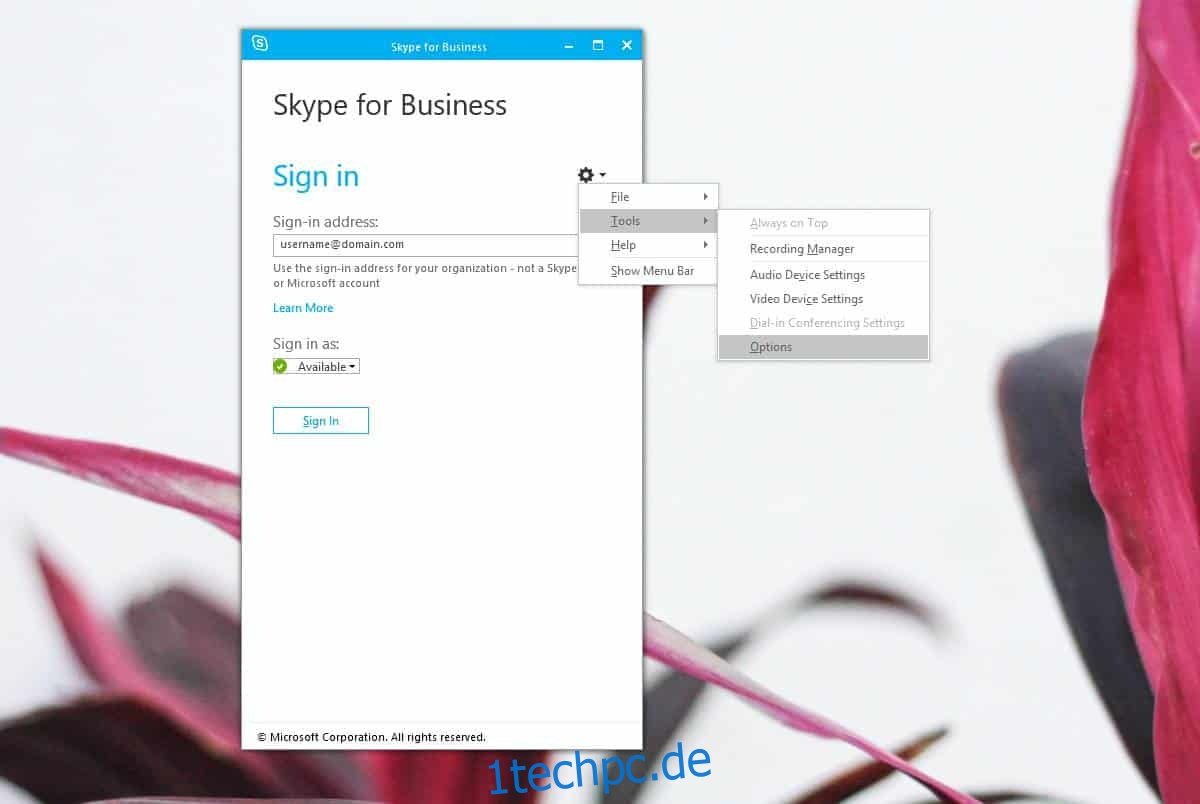
Im Optionsfenster wechseln Sie zum Reiter „Persönlich“ und deaktivieren Sie sowohl die Option „App automatisch starten, wenn ich mich bei Windows anmelde“ als auch „App im Vordergrund starten“.